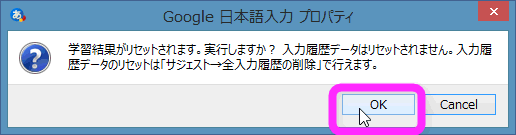google日本語入力の変換がおかしい時
最終更新日 2021-08-05 15:32
1ヶ月ぐらい前からWindowsのGoogle日本語入力の予測や変換候補が、とても普通では使わないような漢字や、明らかにおかしい文節の区切りになってきて、凄くストレスが溜まっていたのですが、ここで紹介する方法を実行したら、治ったようなので紹介したいと思います。
Sponsored Link
目次
Google日本語入力の変換がおかしいんですけれど!
まず、「今」が「い魔」と変換されるようになりました。過去においてそのような変換をしたことはないし、変換候補の中から「今」を選択し、学習機能をオンにしているのにもかかわらず、頻繁に「い魔」が変換候補の一番最初に表示されるようになりました。
それから「
文節というか単語の区切りもおかしくなりました。
例えば「あのあと寝てしまい」と変換したいのに
あ の あとね てしまい
のような、おおよそ日本語としてはおかしな単語というか文節の区切りをすることが多くなってきました。
ブログで文章を書いている時ならまだしも、LINEやアメーバピグなどで会話している時にこのおかしな変換、区切りをされると猛烈にストレスを感じる・・・
そこでどうにかならないか、いろいろ試してみました。
学習やサジェストの履歴をオフにする
Google日本語入力には、変換した漢字を学習したり、サジェストといって入力途中に予測を行い、入力文字列の下に候補として表示するというすごく便利な機能が使えます。
サジェストとは?
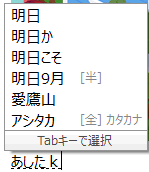 特にサジェストは、めんどくさい長い単語を全部入力しなくても、TABキーで補完してくれたりするので、便利に感じている人も多いと思います。
特にサジェストは、めんどくさい長い単語を全部入力しなくても、TABキーで補完してくれたりするので、便利に感じている人も多いと思います。
で、私の場合、この学習機能の履歴やサジェストの履歴を削除したら、明らかにおかしい変換や区切りなどがなくなりました。
履歴を削除しても、すごく使いづらくなるわけでもないし、再び使っていくうちに学習機能が増えていくので、思い切って消してみました。
これらの履歴を削除するには以下のようにします。
Google日本語入力のプロパティを表示させる
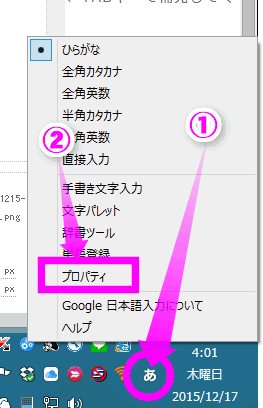 まずは、①タスクバーの時計の左側にある「あ」もしくは「A」と表示されている部分を右クリックします。
まずは、①タスクバーの時計の左側にある「あ」もしくは「A」と表示されている部分を右クリックします。
続いて②メニューの中の「プロパティ」をクリックします。
学習履歴を削除する
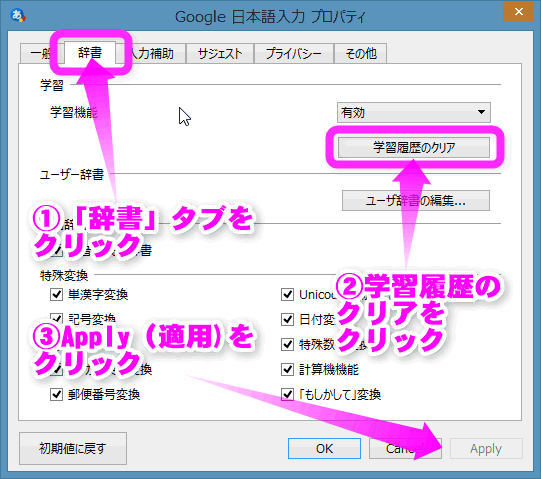 ①「辞書」多分をクリックし、②「学習履歴のクリア」というボタンをクリック。
①「辞書」多分をクリックし、②「学習履歴のクリア」というボタンをクリック。
先ほどの画面に戻るので、右下の「Apply(適用の意)」をクリックします。
サジェスト機能の履歴を削除する
続いてサジェストの履歴も削除します。
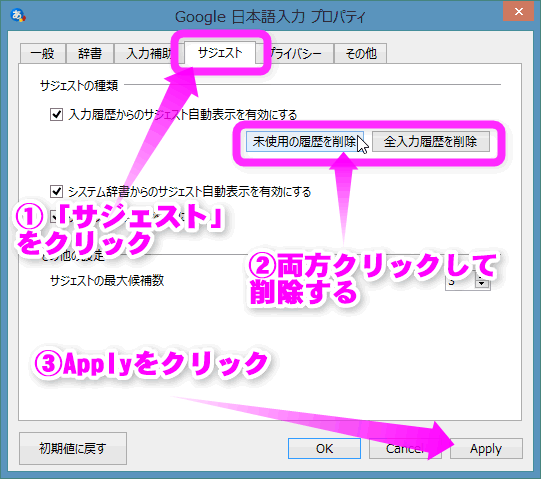 今度は「サジェスト」タブをクリックし、「未使用の履歴を削除」「全入力履歴を削除」をクリックして、それぞれを削除します。
今度は「サジェスト」タブをクリックし、「未使用の履歴を削除」「全入力履歴を削除」をクリックして、それぞれを削除します。
学習と同じように警告画面が出るので、OKをクリックして削除を実行させてください。
マイクロソフトIMEがオススメかも
実は私は何年か前から日本語変換ソフトとして、Windows標準付属の「Microsoft IME」を使っています。
今まで出来の悪さを指摘されてきたMicrosoft IMEですが、Windows 10あたりからかなり進化してきていて、Google日本語入力とそう遜色のない変換なので、長文を書く機会が多い私は、ほぼMicorsoft IMEを使っています。
Microsoft IMEの優れている点
打ち間違いを吸収して変換
早くタイピングしていると、「さkっきやっていた」のような打ち間違いをしてしまうことが多いかと思います。
Google日本語入力は間違ったまま変換しますが、Microsoft IMEはきちんとどちらも「さっきやっていた」に変換してくれます。
前後の単語から変換してくれる
Google日本語入力も前後の単語から推測して変換してくれるのですが、あまり賢くない気がします。
例えば「だいどころにいってから」を「台所に言ってから」のように「行って」を「言って」にご変換する確率が非常に高い気がします。
特に「いっかいのだいどころ」を「一回の台所」と、「回」と「階」の誤変換が多い。
Microsoft IMEはその点、「一階の台所」「台所に行ってから」とうまく変換してくれることが多い気がします。
ただし、どちらも正しく変換することもあれば、どちらも誤った変換をするときもあり、まだまだどちらもストレスが貯まります。
自動確定
Macの標準日本語入力ソフトは、いちいち変換ボタンを押さなくてもどんどん入力していくと、自動で変換し、確定してくれます。変換も前後の単語だけでなく文章全体から推測して変換してくれるので、あとで修正というような手間があまりないんです。
ちょうどスマートフォンで音声入力するときの感覚です。
Microsoft IMEにも似たように自動変換・確定機能が備えてあり、長い文章を入力していくと「。」や変換キーを押さなくても自動で変換し、確定してくれます。
ただ、それでもまだ誤変換があるので、完璧!とは言えないんですけれど。
GoogleのようにAIで入力した文章の内容を識別し、自動で変換してくれるとか、あるいは後でまとめてご変換であろう場所を自動で修正してくれるような機能があればいいんですけれどね~。
お金にならないからそこまでやってくれないのかなぁ。
有料でもいいのでそういったAI漢字変換があれば購入したいな。
まとめ
一応、以上を実行させたところ、Google日本語入力のおかしな漢字変換や変な区切りがぱたっと収まりました。
今まで学習してきた漢字変換も綺麗サッパリなくなりましたが、まぁ、少し使っていればすぐにぐんぐん学習してくれるので、それほど支障はきたさないと思います。
関連ページ
- Google日本語入力のIMEのオンオフを簡単に切り替えるには
- ATOKとgoogle日本語入力の比較
- 日本語入力アプリ 比較
- googleが遅い場合の解決法
- Chromeで游ゴシックを強制的にメイリオに変える
- Windowsでマウスのホイールがうまく動作しない
- 教えてgoo リダイレクトループで見られない
- WindowsでBluetoothヘッドフォンが聞こえない場合
最終更新日 2021-08-05 15:32
Sponsord Link
【 TOM 】 2018/09/20 19:46
困っていたので、治ってメッチャ嬉しいです。
助かりました
【 passerby 】 2023/10/09 12:22
よく使う単語の変換候補が出てこなくなって一文字ずつ入力したりしていました。有用な情報をありがとうございます。
![]() 最終更新日 2021-08-05 15:32 / 投稿日:2015-12-17
|
最終更新日 2021-08-05 15:32 / 投稿日:2015-12-17
| ![]() |
| ![]() |
| ![]()